Fixa ”Exit Code: 1”-felet i Minecraft Java Edition
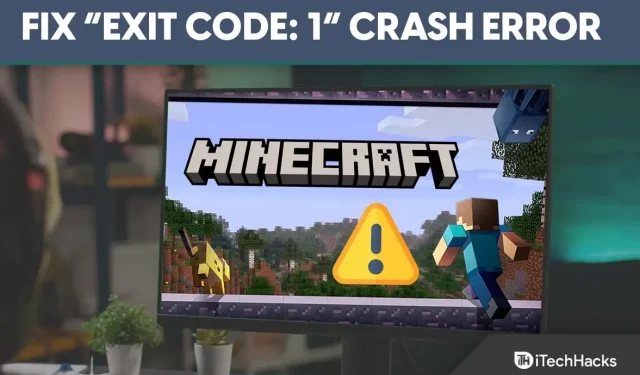
Minecraft har spridit sig över hela världen och satt sina spår i användarnas sinnen genom åren. De introducerar ständigt nya funktioner med uppdateringar för att hålla spelarna intresserade.
Men de tekniska aspekterna är fyllda med buggar och buggar och Minecraft är inget undantag eftersom Minecraft Java-versionen visar många fel och ”exit code: 1” är den vanligaste.
Om du också står inför samma Minecraft 1 exit-kodfel, fortsätt sedan att läsa den här guiden för att enkelt fixa det här felet.
Innehåll:
Fixa utgångskod: 1 kraschfel i Minecraft Java Edition
Felet uppstår oftast på grund av vissa problem i Java-konfigurationen, men det kan också finnas många andra orsaker.
Det är inte möjligt att markera en lösning för att fixa problem med Minecraft 1-utgångskoden, så jag har delat med mig av 6 korrigeringar nedan. Om du provar var och en av dem kommer du definitivt att lösa problemet.
Fix 1: Konfigurera Java Executable Path Variable
Minecraft skapades med Java och du måste ha Java installerat på din dator för att det ska fungera korrekt. Om det redan är installerat men felet fortfarande uppstår måste du se till att Java-sökvägen är korrekt.
Så för att göra det enkelt har jag delat stegen nedan och föreslår att du följer dem steg för steg eftersom sökvägens namn är skiftlägeskänsligt.
- Öppna filplatsen där Java JDK är installerat; som standard är det installerat i enhet C > Programfiler.
- Kopiera nu filsökvägen du hittar längst upp.
- Högerklicka sedan på ”Den här datorn” till vänster och välj Egenskaper.
- Klicka på ”Avancerade systeminställningar” till vänster.
- Klicka nu på Miljövariabel.
- Klicka sedan på Ny.
- Ange variabelnamnet som ”JAVA_HOME” och i fältet Variabelvärde, klistra in filsökvägen och klicka på OK.
- Under Systemvariabler, hitta din sökvägsvariabel och klicka på Redigera.
- Där ser du värdet; lägg till ”;%JAVA_HOME%\bin” och klicka på OK.
Fix 2: Installera om Java
Om det inte fungerade att ändra Java-sökvägsvariabeln kan dina Java-filer vara skadade. Om så är fallet kommer det att påverka Minecrafts korrekta funktion och orsaka ett fel.
Så det är bättre att avinstallera Java och installera om det på din dator, och för det, följ dessa steg:
- I Windows sökfält, skriv Kontrollpanelen och klicka på resultatet.
- Klicka sedan på ”Program”.
- Klicka nu på Program och funktioner.
- Du kommer att se alla installerade program på din dator; hitta Java där.
- Klicka på dess namn och sedan Ta bort.
- Gå sedan till Java-webbplatsen och ladda ner den senaste versionen till din dator. https://www.java.com/download/ie_manual.jsp
Fix 3: Ta bort mods
Mods skapas av tredje part och kan innehålla vissa buggar som stör Minecraft och visar vissa fel.
Minecraft släpper uppdateringar regelbundet, och om du har uppdaterat till den senaste versionen men använder samma gamla mod, kanske den inte är kompatibel.
Så det är bättre att avinstallera mods och kontrollera om buggen finns.
- Högerklicka på Start-menyn och välj Kör.
- Ange %APPDATA% i fältet och klicka på OK.
- Du kommer att se filerna för alla installerade applikationer på din enhet; välj Minecraft därifrån.
- OpenLogs-mappen, och inuti mappen finns en fil som heter Latest.txt ; öppna den för att leta efter problem.
- Om du ser några problem, gå till din Minecraft-föräldramapp och öppna Mods.
- Välj modfilen som orsakar problemet och ta bort den.
Fix 4: Ändra Minecraft Launch Path
Din Minecraft launcher lagrar filer på din dator, och för att göra dem lättare att komma åt måste du ange rätt sökväg.
För att ändra Minecraft-startsökvägen, följ dessa steg: Men innan du börjar stegen, se till att du stänger startprogrammet och avslutar aktivitetsfältet.
- Först, lokalisera Minecraft launcher genväg och högerklicka på den.
- Det kommer då att visa dig många alternativ; klicka på ”Egenskaper” längst ner.
- I menyraden högst upp klickar du på avsnittet Genväg.
- Sedan under Target ser du vägen; enter – workDir %ProgramData%.minecraft i slutet av den givna sökvägen.
- Klicka slutligen på OK och öppna startprogrammet.
Fix 5: Uppdatera grafikdrivrutiner
Grafikdrivrutiner är ansvariga för vad du ser i spelet och du bör alltid hålla dem uppdaterade.
Grafikkortstillverkare släpper regelbundet uppdateringar för att förbättra prestandan. Om du använder en föråldrad drivrutinsversion när du kör Minecraft kan du få problem. Därför är det bättre att leta efter drivrutinsuppdateringar och om det är något nytt, uppdatera till den senaste versionen.
- Högerklicka först på Start-menyn.
- Välj sedan ”Enhetshanteraren” från flera alternativ.
- Klicka nu på Display Adapters för att expandera den.
- Du kommer då att se namnet på grafikdrivrutinen där; högerklicka bara på den och välj alternativet Uppdatera drivrutin.
- Du kommer nu att presenteras med två alternativ: ”Sök automatiskt efter uppdaterad drivrutinsprogram” och ”Sök efter en drivrutin på min dator; välj bara det första alternativet och vänta medan drivrutinen är installerad på din dator.
- När installationen är klar, starta om datorn.
Fix 6: Installera om Minecraft
Om någon av ovanstående lösningar inte fungerar och du inte kan hitta den skyldige kan du installera om Minecraft. Det kommer att radera alla filer, inklusive skadade, och efter det kan du börja om genom att ladda ner spelet från den officiella webbplatsen.
Här är stegen för att göra det:
- Högerklicka på Start-menyn för att öppna olika alternativ.
- Klicka på ”Appar och funktioner”; längst upp hittar du ett alternativ för att se alla applikationer som är installerade på din dator.
- Du får en sökruta; ange ett namn för startprogrammet eller sök manuellt efter startprogrammet.
- Klicka på namnet på startprogrammet för att få alternativet ”Avinstallera”.
- Klicka slutligen på ”Ta bort” och bekräfta din begäran.
- Gå nu till den officiella Minecraft-webbplatsen och ladda ner spelet. https://www.minecraft.net/en-us
Slutsats
Dessa var 6 lösningar för att fixa ”Exit Code: 1”-kraschfelet i Minecraft Java Edition. Gå nu igenom var och en och kontrollera vilken lösning som fungerar för dig. Om du fortfarande har några problem vänligen lämna en kommentar nedan.



Lämna ett svar